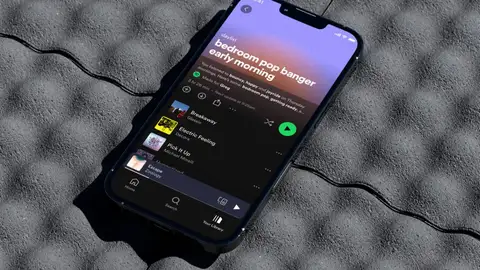Archivar apps en Android, ¿qué es y para qué sirve?
El espacio de almacenamiento en nuestros dispositivos es finito, lo que significa que una vez alcancemos su capacidad máxima no podremos seguir almacenando información a menos que eliminemos parte de su contenido. Para liberar espacio, Es posible que tengamos que eliminar aplicaciones.
Archive aplicaciones, pero no sus datos
Android 15 llega cargado de novedades, un sistema que da un salto cualitativo con la implementación de su modelo de inteligencia artificial, Gemini. Además de todas las funcionalidades con las que podemos probar y disfrutar de su integración, también incorpora funcionalidades como la que os contamos a continuación, con la que también podremos gestionar aplicaciones y liberar espacio de nuestros dispositivos.
Aunque el espacio de almacenamiento interno que tenemos en nuestros móviles es cada vez mayor, llega un momento en el que no es suficiente. Al mismo ritmo que ha crecido su capacidad, también lo ha hecho el tamaño de las aplicaciones y el espacio que ocupan. Y llega un momento en que eliminar aplicaciones puede ser una buena opción. Hasta ahora, cuando borramos una app, también lo hacían sus datos, tras pulsar el botón de eliminar desaparecen por completo sin dejar rastro. Con la llegada de la última versión del sistema operativo esto cambia, la función “Archivo de aplicaciones” Recuperamos espacio de almacenamiento, preservando los datos.
- Si deseas liberar espacio en tu teléfono, prueba a archivar las aplicaciones, para ello sigue los siguientes pasos:
- Localice el icono de la aplicación que deseas archivar en el cajón de aplicaciones,
- Mantenga presionado el ícono de la aplicación hasta que aparezca uno nuevo menú emergente.
- Una vez que aparezca, haga clic en el botón “información de la solicitud”
- En este apartado encontramos, además de otra información al respecto, el botón “archivo«
- Cuando haces esto y se completa el proceso, aparece un nuevo botón con un flecha hacia abajo.
- Esto nos dice que para descargarlo de nuevo Tendremos que pulsarlo, aunque también podemos hacerlo desde la tienda de aplicaciones.
- Algo que podemos hacer con aplicaciones que no estemos usando en estos momentos, pero que no descartamos volver a utilizarlas en el futuro.
Entonces, si necesitamos eliminar una aplicación para recuperarlo más tarde Esta función es la más recomendada. ya que solo eliminar la aplicación y no sus datos de configuración. Si decidimos reinstalarlo en algún momento, no será necesario volver a introducir todos los datos, sino que los datos de tu cuenta se restaurarán automáticamente. volviendo a estar operativa y siendo mucho más sencilla su instalación.
Para volver a instalar la app debemos hacerlo desde el tienda de aplicaciones de google desde donde buscaremos la aplicación deseada. Del mismo modo que hacemos con el resto de aplicaciones para instalarla pulsamos el botón botón instalar. La diferencia con una app que instalamos por primera vez es que esta vez incluirá los datos de nuestra cuenta y no tendremos que añadirlos manualmente. Ahorrándonos un tiempo valioso.